illustrator是一款非常流行的图像处理软件,它拥有着出色的绘图和插画能力,能够帮助用户创建各种图形以及相关内容,为用户带来了不错的使用体验,当用户在illustrator软件中画出一个圆形后,需要将圆形的一半剪掉,可是用户不知道怎么来操作实现,便问到illustrator如何剪掉圆形的一半的问题,这个问题其实是很好解决的,用户直接在页面左侧的工具栏中点击橡皮擦工具,接着在页面上按照自己的需求来擦掉圆形的一半即可解决问题,详细的操作过程是怎样的呢,接下来就让小编来向大家分享一下illustrator裁掉圆形一半的方法教程吧,希望用户能够从中获取到有用的经验。

1.用户在电脑上打开illustrator软件,并来到编辑页面上来进行设置

2.在页面左侧的工具栏中找到并点击需要的画笔工具,以此来画出圆形

3.接着用户就可以在编辑页面上画出一个圆形,效果如图所示

4.然后用户继续在左侧的工具栏中找到并点击橡皮擦工具,会发现鼠标光标变成了橡皮擦样式

5.用户直接在编辑页面上按需擦掉圆形的一半即可解决问题,效果如图所示

以上就是小编对用户提出问题整理出来的方法步骤,当用户在illustrator软件中画出圆形后,想要将其剪掉一半,就可以在工具栏中找到橡皮擦工具来进行擦除即可,方法简单易懂,因此感兴趣的用户可以跟着小编的教程操作试试看,一定可以成功剪掉圆形的一半。
 2021年前十大IC设计公司营
2021年前十大IC设计公司营 AMD表示Zen 4 CPU超频会有惊
AMD表示Zen 4 CPU超频会有惊 2021年显卡出货量将增长近
2021年显卡出货量将增长近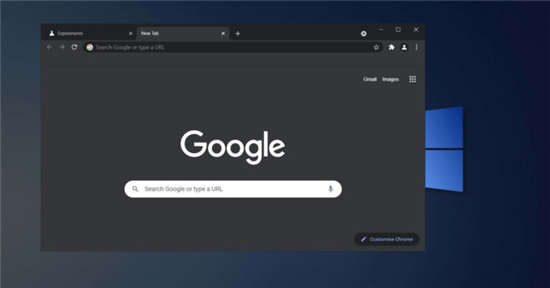 Chrome 获得自己的截图工具
Chrome 获得自己的截图工具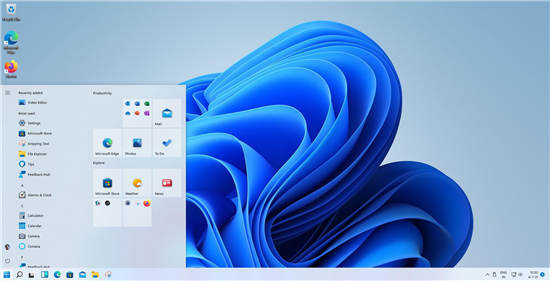 使用TenStartMenuFixer在 Win1
使用TenStartMenuFixer在 Win1 windows11 Insider Preview Build
windows11 Insider Preview Build Win10 21H1、20H2和2004安全更
Win10 21H1、20H2和2004安全更 Windows10 2004、20H2和21H1 19
Windows10 2004、20H2和21H1 19 Switch失落的城堡金手指代
Switch失落的城堡金手指代 原神骑士团的需求任务怎
原神骑士团的需求任务怎 原神雾海纪行第二天攻略
原神雾海纪行第二天攻略 技嘉主板怎么开启VT
技嘉主板怎么开启VT 撼讯显卡质量怎么样
撼讯显卡质量怎么样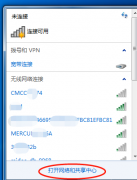 笔记本无线网络设置在哪
笔记本无线网络设置在哪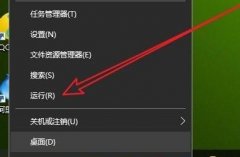 win10开机强制进入安全模式
win10开机强制进入安全模式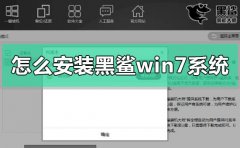 怎么安装黑鲨win7系统
怎么安装黑鲨win7系统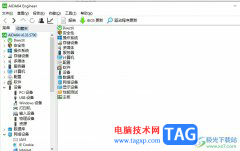 aida64查看打印机型号的
aida64查看打印机型号的 WPS Excel设置不打印表格中
WPS Excel设置不打印表格中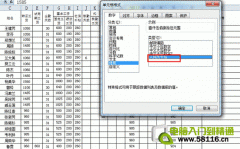 年末结算财务工作中常用
年末结算财务工作中常用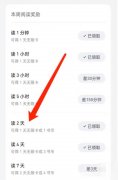 微信读书怎么获得书币
微信读书怎么获得书币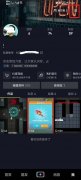 抖音怎么切换另一个账号
抖音怎么切换另一个账号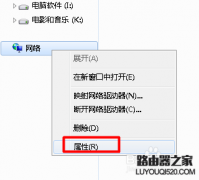 电脑的本地连接连不上怎
电脑的本地连接连不上怎 水星(Mercury)无线路由器的
水星(Mercury)无线路由器的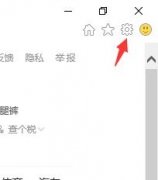
由于每个人的使用习惯不同,有的朋友想要重新设置LE浏览器背景颜色,那么该怎么操作呢?现在小编就为大家带来了LE浏览器设置背景颜色方法 ,感兴趣的朋友可以来看看哦。...
234147 次阅读
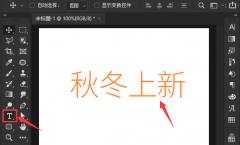
在使用ps软件的过程中,有的朋友如果想要将文字添加矩形框,该怎么制作呢?下面小编就为大家带来了ps将文字添加矩形框的方法哦,希望可以帮助到有需要的朋友哦。...
134323 次阅读
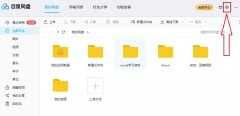
对刚入手百度网盘这款软件的小伙伴而言,设置默认下载路径可能还有点难度,那么该怎么办呢?下面就是小编带来的百度网盘设置默认下载路径的图文操作内容。...
156304 次阅读
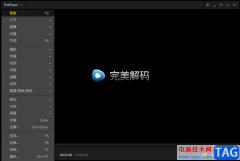
完美解码播放器中的功能非常的丰富,且是一款非常实用的播放器软件,目前很多小伙伴都比较喜欢该软件进行播放视频或者音频文件,如果你在使用完美解码播放器进行本地视频文件的播放的...
170148 次阅读

WPS表格是一款非常好用的软件,其中的功能非常丰富且强大,很多小伙伴都在使用。如果我们需要在电脑版WPS表格中把同一个名字的数量汇总,小伙伴们知道具体该如何进行操作吗,其实操作方...
25172 次阅读
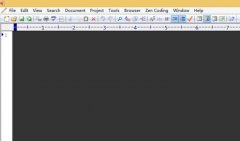
在我们使用EditPlus软件的过程中,如果我们想要插入表格,该怎么操作呢?下面小编就将EditPlus插入表格的详细方法分享给大家哦。...
222027 次阅读

想必有的朋友还不知道希沃白板怎么导出视频?那么接下来小编就将希沃白板导出视频的方法为大家讲解一下哦,还不知道的朋友赶快来学习一下吧。...
159797 次阅读

酷狗音乐盒音乐怎么下载?酷狗音乐盒如何下载歌曲?酷狗音乐盒怎么能免费下载歌曲?...
196401 次阅读

刚学习Rhino软件的朋友可能还不会开启自动捕捉功能,今天小编就讲解Rhino开启自动捕捉功能的操作步骤,相信大家通过学习,在以后的操作中一定会得心应手。...
181534 次阅读
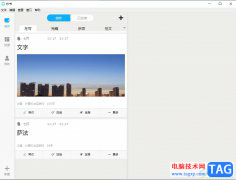
秒书是一款非常好用的文章编写排版软件,它拥有着强大的智能排版功能,能够提高用户的写作效率,让用户可以简单轻松的完成小说、文章或是工作文档等内容的编写,所以秒书软件深受用户...
14907 次阅读
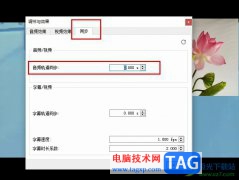
VLC播放器是很多小伙伴都在使用的一款全能播放器,在这款播放器中,我们可以对播放器进行各种个性化设置,让播放器更加符合自己的使用习惯。在使用VLC播放器的过程中,有的小伙伴可能会...
33609 次阅读
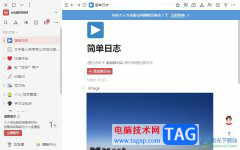
wolai是一款面向未来的云端协作平台,可以有效帮助用户用来创建网状知识库,简单来说用户可以将wolai软件看作是一款笔记记录工具,用户可以用来制作待办清单、管理项目、搭建知识网架等...
16109 次阅读

在希沃白板5中制作课件的时候,需要给学生播放一段音频内容,那么就会将本地中的视频添加到希沃白板5中进行设置播放的方式以及播放的顺序等,那么怎么将音频添加到幻灯片中呢,你可以...
21645 次阅读

随着用户对手机的需求越来越高,现在出现了各种各样的手机种类提供给用户,让用户可以选择自己喜欢的手机来使用,其中就有部分用户选择使用小米手机,一提到小米手机,用户就会想到高...
45754 次阅读

在AdobePhotoshop这款软件中编辑和处理文本内容时,我们有时候会需要在图片中添加一些文字内容,如果我们需要添加文字的图片上原本就有文字,我们在输入时可以设置输入的文字与原文保持一...
52548 次阅读